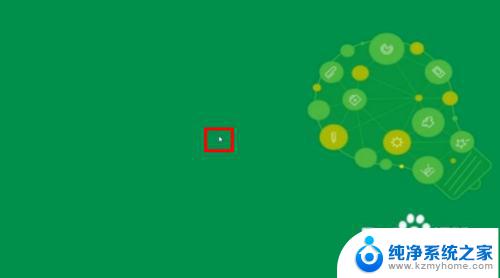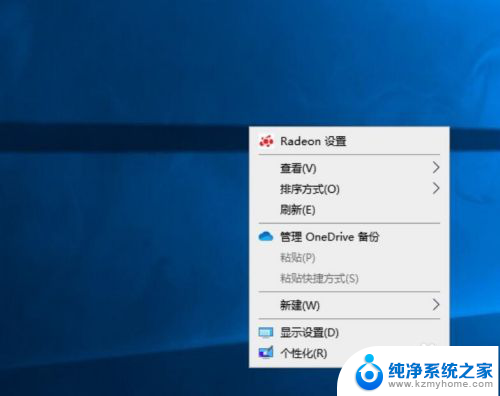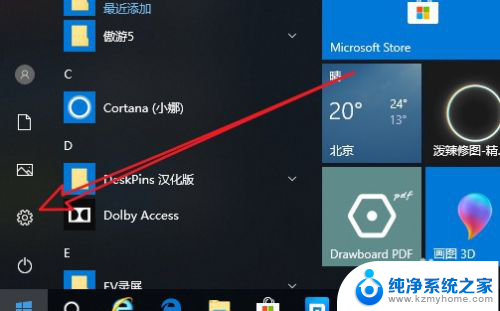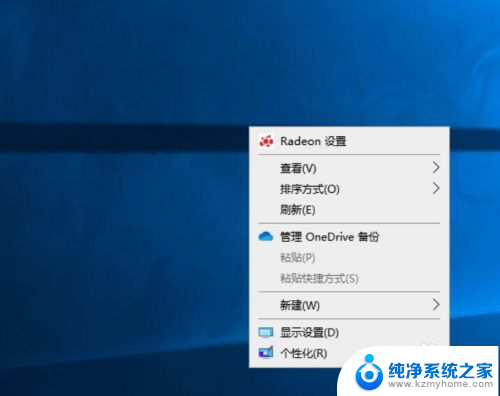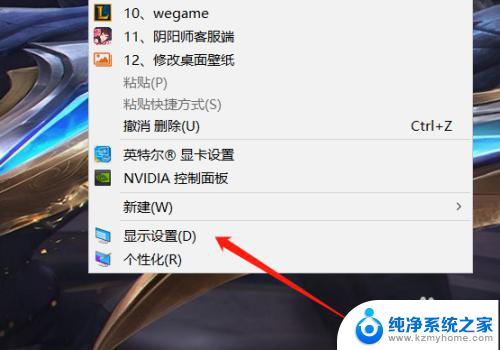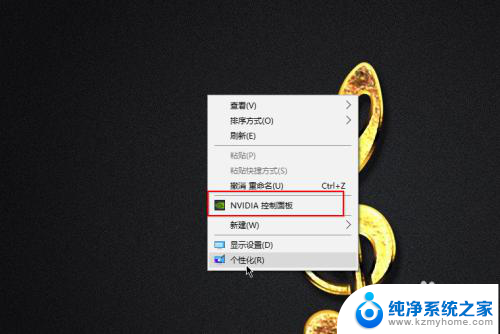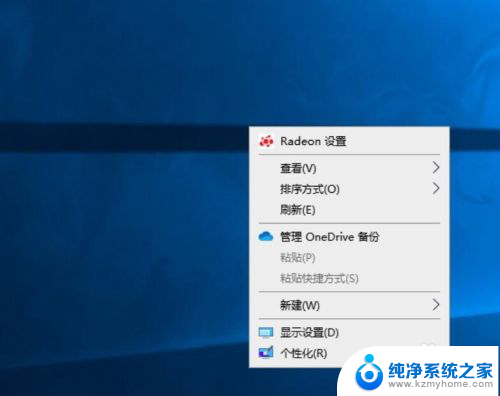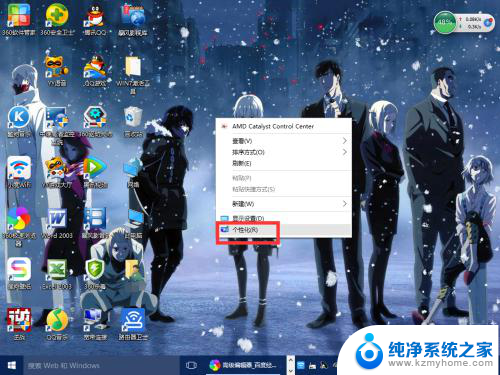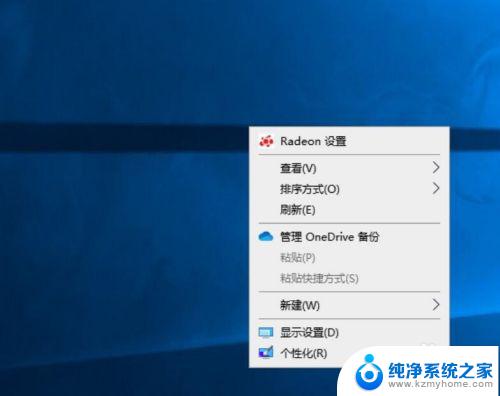电脑显示器144hz怎么设置 如何在win10中调整屏幕刷新率为144赫兹
更新时间:2024-01-15 10:05:35作者:xiaoliu
在现代科技发展的今天,电脑显示器已经成为我们日常生活中不可或缺的重要设备之一,而对于游戏玩家来说,一台拥有高刷新率的显示器更是能够带来更加流畅、细腻的游戏体验。对于那些刚刚购买了一台144Hz的电脑显示器的朋友们来说,如何在Win10系统中调整屏幕刷新率为144赫兹呢?让我们一起来探索一下吧。
方法如下:
1首先右击桌面“空白处”。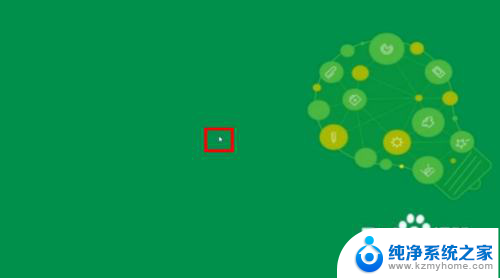 2点击“显示设置”。
2点击“显示设置”。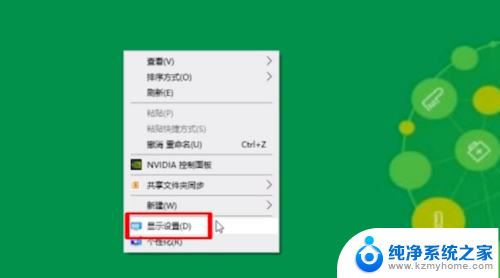 3下拉菜单点击“高级显示设置”。
3下拉菜单点击“高级显示设置”。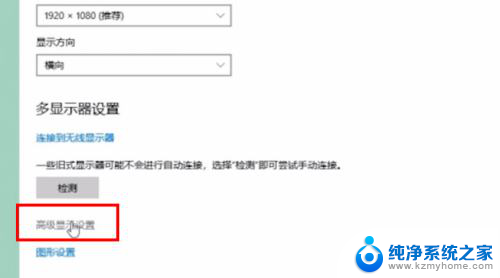 4点击“显示器的显示适配器属性”。
4点击“显示器的显示适配器属性”。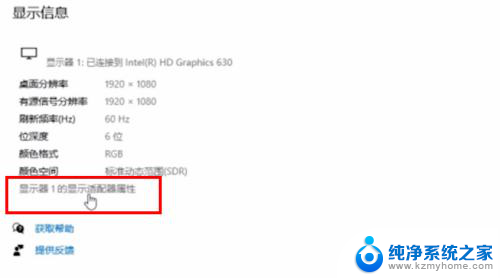 5在弹出的窗口中点击“监视器”。
5在弹出的窗口中点击“监视器”。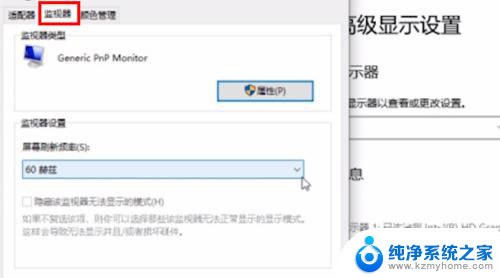 6再点击屏幕刷新率后面的“下拉三角”。
6再点击屏幕刷新率后面的“下拉三角”。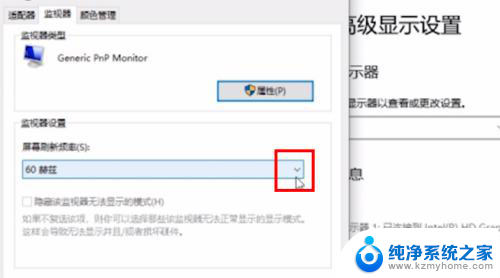 7如果显示器支持144HZ,点击“144HZ”。
7如果显示器支持144HZ,点击“144HZ”。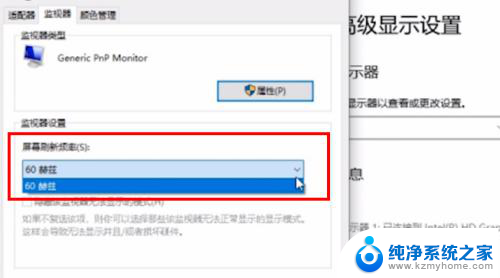 8然后点击“确定”即可。
8然后点击“确定”即可。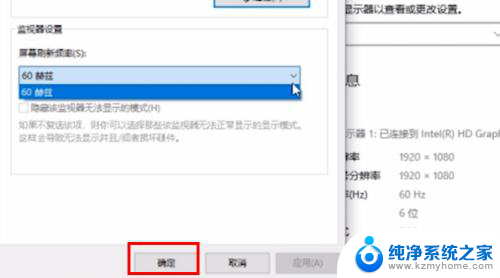 9总结如下。
9总结如下。
以上就是电脑显示器144hz设置的全部内容,还有不清楚的用户可以参考以上步骤进行操作,希望能对大家有所帮助。